Раздел: Документация
0 ... 73 74 75 76 77 78 79 ... 149 ВЕРХНЯЯ линия МС —i тс MIDDLE СРЕДНЯЯ ЛИНИЯ ML 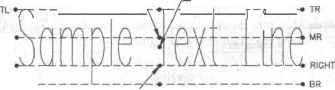 БАЗОВАЯ ЛИНИЯ LEFT НИЖНЯЯ ЛИНИЯ BL *- CENTER—f ВС Рис. 113. Положения точек привязки текста для различных опций выравнивания СОВЕТ Поскольку базовая линия текста не совпадает с нижней, то не совпадают также точки МС и Middle, а опции BL, ВС и BR отличаются по своему действию от опций Left, Center и Right. Поэтому, если в тексте используются только буквы верхнего регистра, он располагается выше нижней линии. Этим обстоятельством можно воспользоваться при размещении текста в виде таблицы. Если выбрать для выравнивания текста горизонтальную линию и задать опцию ВЦ ВСДши BR, то текст и линии таблицы не будут накладываться друг на друга. После выбора опций выравнивания в ответ на подсказку Enter text: можно вводить текст. Нажмите клавишу Enter, и текст будет размещен в соответствии с вашими установками. Команды(Однострочный текст) и(Многострочный текст) позволяют работать со стилями текста. Для этого предназначена опция Style (Стиль), с помощью которойзадать для текста стиль из числа созданных в чертеже. После выбора стиль становится текущим и применяется при размещении текста посредством обеих команд. Если вызвать опцию Style (Стиль) и в качестве имени стиля ввести знак вопроса, то появится список существующих стилей. Поскольку •Align (Заполненный) - строка текста располагается между двумя заданными точками. Высота текста автоматически корректируется с учетом соблюдения его пропорций. •Fit (Вписанный) — программа располагает строку текста, растягивая либо сжимая ее между двумя определенными точками. Высота текста при этом остается неизменной. •Center (Центр) — центр базовой линии первой строки текста размещается в заданной точке. Дополнительные строки текста центрируются относительно первой строки. •Middle (Середина) - первая строка текста центрируется по вертикали и по горизонтали относительно заданной точки. Дополнительные строки текста центрируются относительно первой строки. •Right (Вправо) — текст выравнивается по правому краю относительно заданной точки. •TL (Влево вверх), ТС (Вверх по центру), TR (Вверх вправо), ML (Влево по центру), МС (По центру), MR (Вправо по центру), BL (Влево вниз), ВС (Вниз по центру), BR (Вправо вниз) — выполняют выравнивание не относительно базовой линии текста, а относительно верхней, средней или нижней его линии. Понять принцип работы опций выравнивания вам поможет рис.
Рис. 11.4. Редактор многострочного текста Рассмотрим редактор многострочного текста более подробно. Начнем с панели инструментов Text Formatting (Форматирования текста) (рис. 11.5). Она предназначена для управления такими параметрами текста, как стиль и вид шрифта, а также высота, цвет и начертание символов. Список Style (Стиль) панели содержит имена всех существующих в чертеже стилей текста. Выбирая стиль, вы назначаете заданные в нем параметры всему абзацу (см, команду Style (Стиль)). Список Font (Шрифт) позволяет задать имя шрифта, а список Text Height (Размер шрифта) — его высоту. Справа от него расположены / и в метрическом (acadiso.dwt), и в британскойшаблонах имеется только стиль текста Standard, перед использованием указанной опции необходимо создать новые стили. Сделать это можно с помощью описанной далее команды Style (Стиль). Упражнение 2. Многострочный текст Большие блоки текста удобно формировать с использованием команды Mtext (Многострочный текст). При этом задается прямоугольная область, в которой должен располагаться текст. Объект Mtext (Мтекст) может содержать как одну строку, так и один или несколько абзацев. Весь текст, созданный с помощью одной команды Mtext (Многострочный текст), независимо от его объема воспринимается системой AutoCAD как единый объект. Команда Mtext (Многострочный текст) имеет больше опций, чем другие текстовые команды. Она позволяет выполнять шрифтовые выделения,цвет, шрифт, высоту текста и отдельного символа и так же, как команда Dtext (Однострочный текст), обеспечивает несколько методов выравнивания. Данная команда вызывает Multiline Text Editor (Редактор многострочного текста), компоненты которого показаны на рис.включает в себя панель инструментов Text Formatting (Форматирование текста), окно для ввода текста с расположенной сверху линейкой и контекстное меню (не показано). Окно для ввода текста прозрачно, что позволяет видеть, не перекрывает ли текст расположенные под ним объекты. Чтобы сделать окно непрозрачным, нужно щелкнуть мышью на нижней кромке линейки. три кнопки, позволяющие задать начертание шрифта (полужирное и курсивное) и его подчеркивание. Если эти параметры изменены, когда в тексте не выделен никакой фрагмент, они определяют вид набранного после этого текста. Style (Стиль) Font (Шрифт) шЫшШШЯтшшшшШ Istandafd*" "lij* Anal ГВЙ Height (Размер шрифта) и i и v. ; Л % Undo (Отмена) JText Color Redo (Повтор) J (Цвет текста) Рис. 11.5. Панель инструментов Text Formatting ПРИМЕЧАНИЕ Полужирное и курсивное начертания поддерживается только в шрифтах TrueType. В шрифтах .shx (помечены 8 списке символом циркуля) они отсутствуют. Кнопка Undo (Отмена) предназначена для последовательной отмены действий, которые относятся к правке или форматированию, а кнопка Redo (Повтор) позволяет вернуть отмененное действие. О назначении кнопки(Дробный текст) мы уже говорили ранее. Используя кнопку Text Color (Цвет текста), можно открыть список, из которого выбирается цвет для выделенного фрагмента текста. Когда вы изменяете на панели форматирования шрифт, или высоту текста, то таким образом переопределяете эти параметры, заданные в свойствах абзаца в целом. Поэтому в абзаце может использоваться один шрифт, а в отдельных символах внутри него — другой. Во избежание путаницы рекомендуется устанавливать для абзаца шрифт и высоту текста, используя один из созданных стилей текста, а цвет задавать методом Bylayer (ПОСЛОЮ). Затем при необходимости можно применять опции для изменения типа, цвета и высоты шрифта выбранного фрагмента текста (но не всего абзаца). Продолжим рассмотрение компонентов редактора многострочного текста. Его контекстные меню (рис.обеспечивают доступ как к стандартным командам редактирования текста, так и к командам, специфичным для многострочного текста. Содержимое меню зависит от выполняемых действий. Первые две группы команд контекстного меню (см. рис. .6, слева) представляют собой стандартные команды редактирования текста: Undo (Отменить), Redo (Восстановить), Cut (Вырезать в буфер), Сору (Копировать в буфер), Paste (Вставить из буфера). Их назначение понятно из названий. Рассмотрим подробнее остальные команды контекстного меню. Команда Insert Field (Вставка поля) предназначена для вставки в текст обновляемых полей. После ее активизации открывается диалоговое окно Field (Поле), показанное на рис. 11.7. Для того чтобы быстрее найти нужное поле, выберите в списке Field category (Категория поля) соответствующий элемент: Date & Time, Document, Linked, Objects, Other, Plot или SheetSet. После этого в списке Field names (Имена полей) отметьте поле и при необходимости задайте для него дополни- 0 ... 73 74 75 76 77 78 79 ... 149
|
||||||||||||||||||||||||||||||
